En esta guía le mostraremos cómo modificar DNS en WHM . Como distribuidor puede haber ocasiones en las que tenga que realizar cambios en las entradas de DNS para un dominio, esto se puede lograr en WHM sin conocer el cPanel contraseña de la cuenta que desea modificar.
NOTA: Esta guía requiere acceso a WHM. El acceso a WHM está incluido (sin cargo adicional) con nuestros planes de servidor dedicado, VPS y alojamiento de revendedor.Tenga en cuenta que cualquier modificación de DNS puede tardar hasta 24 horas en propagarse. Además, tenga cuidado cuando modifique el DNS, ya que las entradas incorrectas pueden hacer que un dominio no se cargue.
Cómo modificar DNS en WHM
- Inicie sesión en WHM (administrador de alojamiento web).
- En el menú de navegación izquierdo, haga clic en Funciones de DNS , luego haga clic en Editar zona DNS botón.
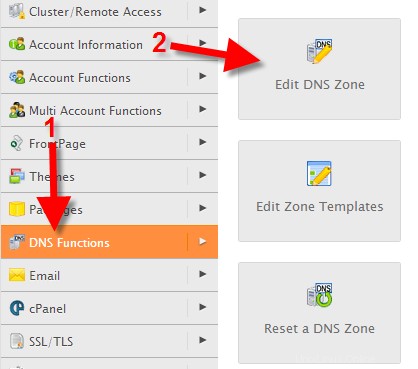
- En Editar zona DNS pantalla, haga clic en el dominio para el que desea modificar el DNS, luego haga clic en Editar botón.
- Luego verá todas las configuraciones de DNS existentes, como Servidores de nombres , Registros A y CNAMES .
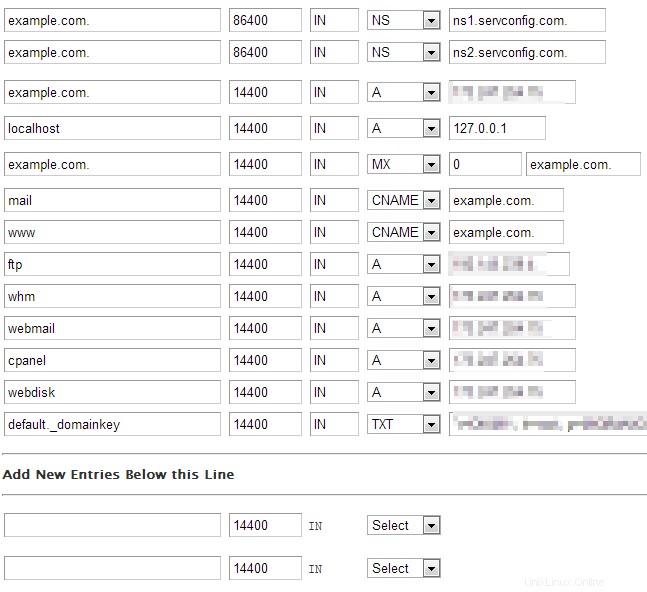
Puede modificarlos o crear nuevas entradas aquí. Haz clic en Guardar botón cuando haya terminado.
¡Felicitaciones, ahora sabes cómo modificar DNS en WHM!